10 kuleste har Chrome adresselinjen, som du ikke visste
Nettlesere Lesere~~Pos=Headcomp Av Teknologi / / December 19, 2019
Vi tar ofte for nettleseren din bare som et sted hvor vi går inn nettadressen, som vi ønsker å flytte siden. I dette tilfellet, kan det bidra til å gjøre en rekke virkelig nyttige ting som i dag, og vi skal snakke.
Vi tar ofte for nettleseren din bare som et sted hvor vi går inn nettadressen, som vi ønsker å flytte siden. I dette tilfellet, kan det bidra til å gjøre en rekke virkelig nyttige ting som i dag, og vi skal snakke.
Brukes som en enhet omformer og kalkulator

Hvis du raskt trenger å utføre noen enkle matematiske operasjonen, for eksempel konvertere Celsius til Fahrenheit, minutter inn timer eller meter i en mile, ikke se for kalkulatoren på datamaskinen eller online omformer Internett. Dette kan gjøre for Chrome Du må angi for drift i adressefeltet. For eksempel, 50 c = f betrakter den ønskede temperatur, og 50 fot = inches - avstand.
Slik slår leseren inn i en bærbar PC
Du sitter på internett, og du mottar en samtale, og bedt om å skrive ned viktig informasjon. Ofte et stykke papir og penn ved siden ikke vises, og "Notisblokk" må se etter noen minutter blant overflod av programmer. Chrome, og hjelp i slike situasjoner, fordi du kan bare skrive inn adressen til følgende form:
data: text / html, .

Så snart du trykker Enter, vil nettleseren bli et vanlig clean sheet av bærbare, hvor det vil være mulig å raskt skrive et presserende notat. At neste gang en slik situasjon ikke er fanget opp av overraskelse, anbefaler vi umiddelbart legge til siden til bokmerkene dine. Forresten, hvis du vil ha en liten personlig notater, kan legges til ta litt CSS, skriving, for eksempel: data: text / html, .
Søk på spesifikke områder

Google veteraner er sikkert kjent med den gamle søkemotor operatør site:. Bruk den har nå blitt mye enklere. For å gjøre dette, gå til ønsket nettstedet og plassere markøren på slutten av adressefeltet, trykk Tab. Etter det vi avslutte det vi ønsker å finne. Søket vil bli utført utelukkende innenfor ønsket side.
Søk i Gmail eller Google Drive
Overgangen til en egen web-applikasjon for å finne noe, tar noen få klikk, og definitivt ikke vil være et raskt søk gjennom nettleseren. For å gjøre dette, når du følge instruksjonene nedenfor:
- Høyreklikk på adresselinjen og velg elementet Rediger søkemotorer.

- Legg til en ny søkemotor som heter Google Disk.
- Tildele det et nøkkelord, for eksempel GDrive.
- I stedet for en URL, skriver du inn følgende adresse:
http://drive.google.com/?hl=en&tab=bo#search/%s. Hvis du gjør dette for Gmail, er adressen:https://mail.google.com/mail/ca/u/0/#apps/%s.
Neste gang du trenger å finne noe i en av tjenestene, bare skriv i adressefeltet gmail.com eller drive.google.com og trykk på Tab.
Åpne et vindu for å sende e-post
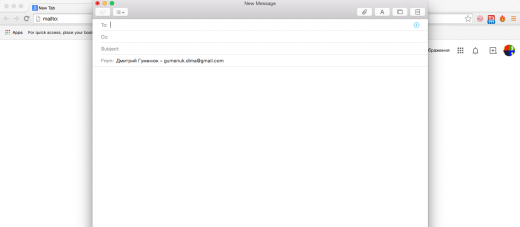
Gå til Gmail eller en tredjeparts klient og klikk på knappen "Opprett en ny melding", viser det seg, er mye tregere enn fyll mailto: i nettleseren din. Hvis et presserende behov for å sende en e-postmelding, bruker dette rådet.
Lær mer om nettstedet sikkerhet
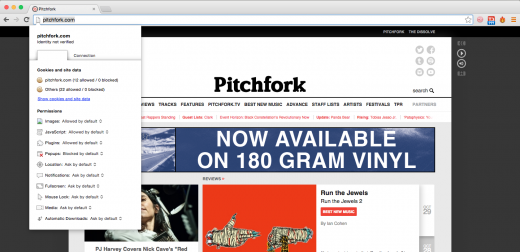
Hvis området du besøker, det virker mistenkelig, styrer det alt, hva han vil gjøre i nettleseren din ved å klikke på sideikonet til venstre for web-adresse. Der kan du finne informasjon om de brukte cookies, og blokkere Javascript, pop-ups og mye mer.
Fjern tekstformatering
Hvis du ofte kopiere tekst fra andre kilder, slik at formateringen er ikke akkurat et problem har forlatt deg ut. Raskt tilbake til kjente farge, størrelse og font på teksten vil bli kopiert nøyaktig adresselinjen. Vi setter oss til ønsket tekst, og deretter kopiere den derfra. Alle formaterings alternativene vil bli fjernet.
Prøv filbehandling

Det vil ikke være den mest populære funksjonen til Google Chrome, men likevel bruke nettleseren som en filbehandler også mulig. bare skriv C: / Windows eller file: // localhost på Mac og Linux. I de to siste plattformene, kan du også bruke en praktisk stenografi file: ///.
Finn noe ved hjelp av dra-n-drop

Hvis du hater å bruke de kjente hurtigtaster Ctrl + C og Ctrl + V, samt rett museklikk, så Google Chrome er løsningen for deg. Noe ord fra en nettside kan lett finnes på Internett. Du trenger bare å dra og slippe den inn i adressefeltet og trykk Enter.
For å bestemme bestemt sted til en ny fane

Hvis du er besatt med et bestemt sted fane i nettleseren din, bare dra noen link eller URL til ønsket plassering på fanelinjen.
Og hvilke tilleggsfunksjoner du bruker adresselinjen? Del dine tips i kommentarfeltet.


